Nootka, una aplicación de notación musical gratuita en Ubuntu
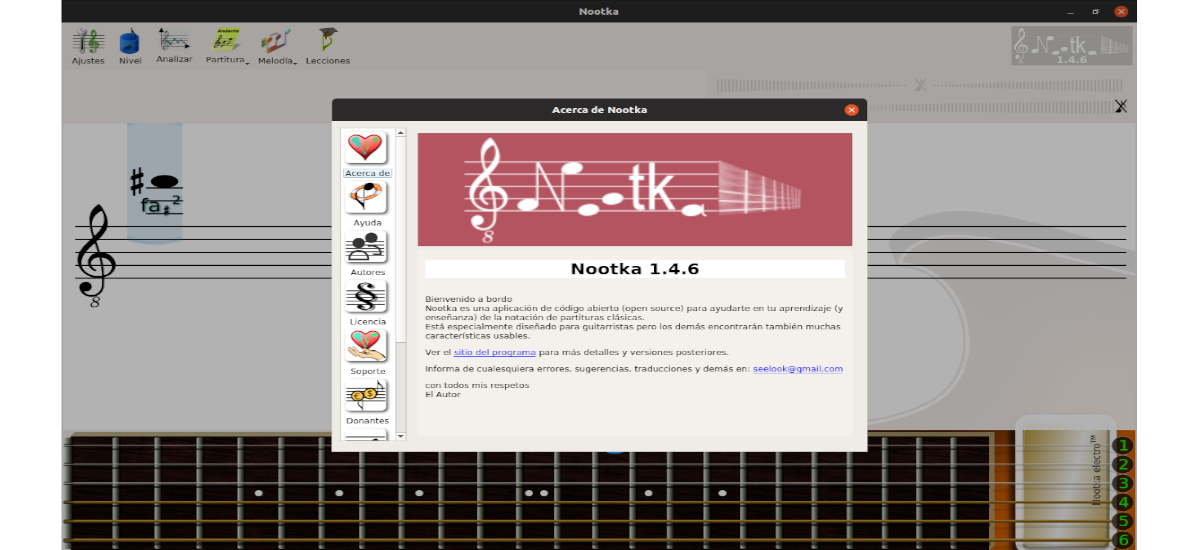
En el siguiente artículo vamos a echar un vistazo a Nootka. Se trata de una aplicación de notación musical gratuita de código abierto, disponible para Gnu/Linux, Windows, MacOS y Android. Con ella sus creadores buscan que el usuario pueda enseñar o aprender la notación de música clásica de manera sencilla.
Ayuda a entender las reglas de lectura y escritura de puntajes y a desarrollar habilidades para tocar y cantar notas. Viene con reglas de notación musical y ejercicios para practicar. Es una herramienta útil para guitarristas y personas que buscan un entrenamiento auditivo.
Características generales de Nootka
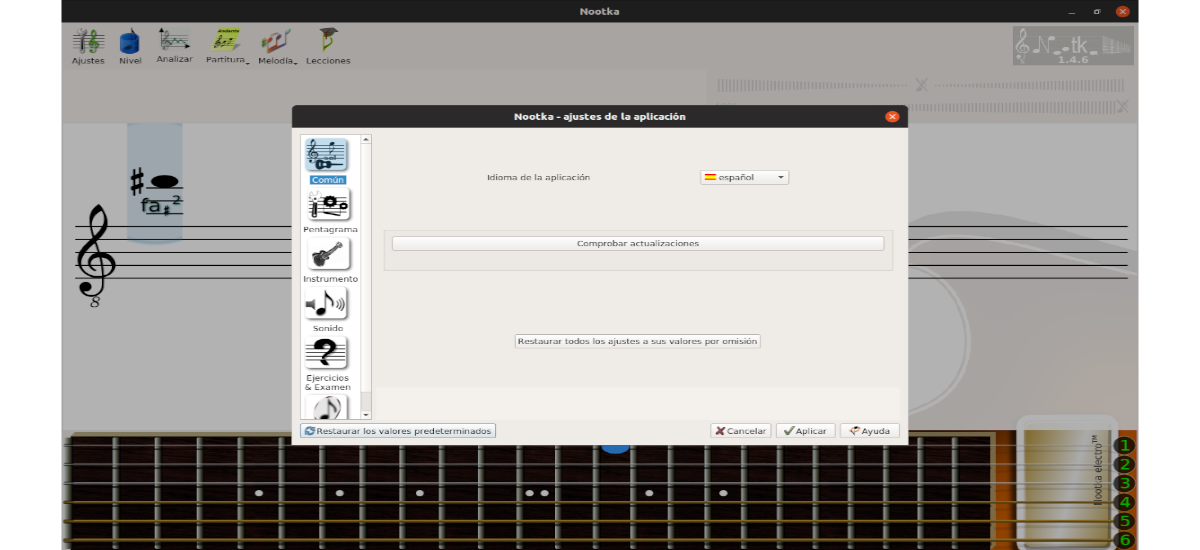
- El programa ofrece una interfaz interactiva para descubrir las reglas de la notación musical.
- Podremos realizar ejercicios con posibilidad de crear conjuntos propios.
- Método preciso para detectar sonidos y melodías cantadas y reproducidas.
- Sonido natural de guitarras.
- Claves (agudos, graves y otros) y gran pentagrama.
- Permite analizar los resultados obtenidos.
- Dispondremos de diferentes tipos de guitarras y sus afinaciones.
- Traducciones al español, checo, francés, alemán, húngaro, polaco, esloveno y ruso.
Estas son solo algunas de sus características. Se pueden consultar todas ellas más en detalle desde la página web del proyecto.
Instalar Nootka Score Notation en Ubuntu
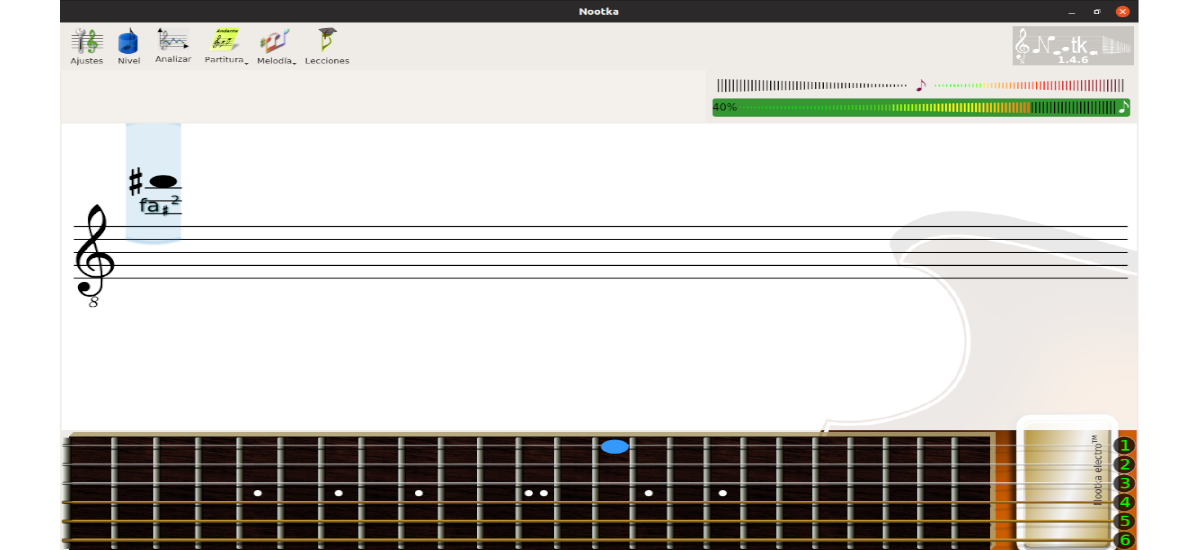
Para utilizar esta aplicación en Ubuntu, dispondremos de diferentes posibilidades. Tendremos la posibilidad de utilizar un archivo AppImage, un archivo .deb y Flatpak. También podremos seleccionar entre la última versión estable, que a día de hoy es la 1.4.6, y la última versión (1.7.0) que todavía está su versión beta1.
Usando .Appimage
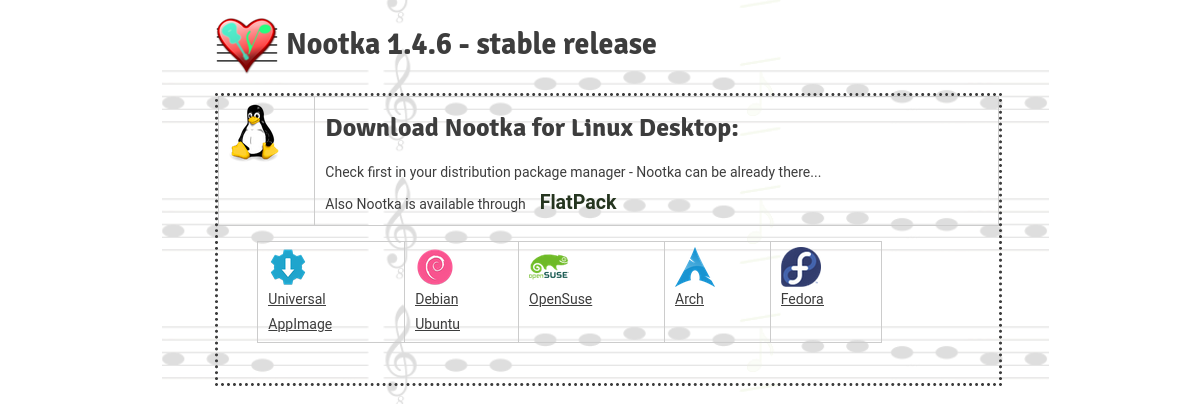
Primero, debemos descargar el archivo AppImage de Nototka Score Notation a nuestro sistema operativo. Terminada la descarga, tendremos que abrir una terminal (Ctrl+Alt+T) y navegar hasta la carpeta en la que tengamos guardado el archivo descargado. En este ejemplo, el archivo lo guardé en la carpeta predeterminada ‘Descargas‘.
cd Descargas
Una vez en la carpeta, habrá que ejecutar el siguiente comando para cambiar el permiso del archivo:

sudo chmod +x nootka-1.4.6-x86_64.AppImage
Hay que decir que en este caso el nombre del archivo descargado es ‘nootka-1.4.6-x86_64.AppImage‘. Esto se debe cambiar según cambie la versión del archivo descargado.
Este permiso de ejecución también se puede cambiar a través de la GUI. Solo habrá que hacer clic derecho sobre el archivo descargado .AppImage y seleccionar Propiedades. Después habrá que dirigirse a la pestaña Permisos y marcar la opción “Permitir ejecutar archivos como programa”.
Cambiado el permiso, podremos ejecutar el programa haciendo doble clic sobre el archivo o ejecutando en la terminal (Ctrl+Alt+T), desde la carpeta en la que tengamos el archivo descargado, el siguiente comando :
sudo ./nootka-1.4.6-x86_64.AppImage
Al iniciarse, lo primero que veremos será el asistente para el primer uso.

Usando el archivo .deb
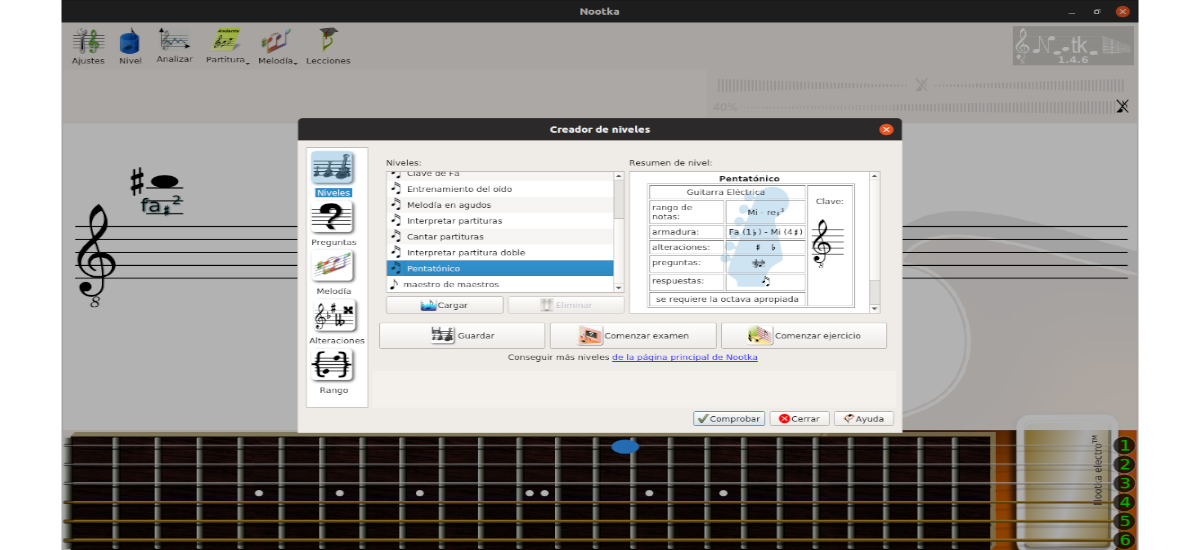
Vamos a poder descargar el archivo .deb de Nootka desde la página web del proyecto. Terminada la descarga, desde la terminal (Ctrl+Alt+T) podemos navegar a la carpeta en la que tengamos guardado el archivo:
cd Descargas
Llegados hasta, ya pododemos instalar el paquete escribiendo en la misma terminal el comando:

sudo dpkg -i nootka_1.4.6_amd64.deb
En este comando, nootka_1.4.6_amd64.deb es el nombre del archivo descargado. Esto puede cambiar según la versión del paquete descargado.

Con esto ya tendremos instalado el programa en nuestro sistema. Para lanzarlo solo tendremos que hacer clic en mostrar aplicaciones en el Dock de Ubuntu Gnome y escribir nootka en el cuadro de búsqueda para localizar el lanzador del programa.
Usando Flatpak
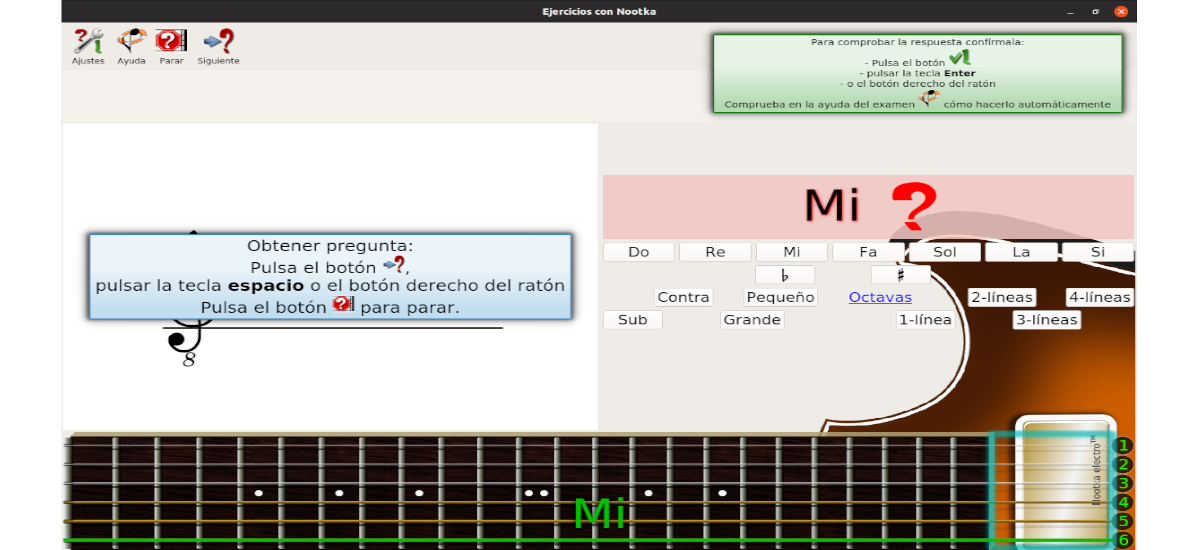
Antes de nada tendremos que asegurarnos de tener instalado flatpak en nuestro sistema. Si no lo tienes activado en tu sistema, puedes seguir el artículo que escribió un compañero hace un tiempo.
Después de la instalación de flatpak en Ubuntu, solo hay que abrir una terminal (Ctrl+Alt+T) y ejecutar el siguiente comando:

flatpak install flathub net.sf.nootka
Durante la instalación de Nootka, tendremos que pulsar “y” para confirmar la instalación. Una vez terminada la instalación, ya podemos ejecutar la aplicación Nootka con el siguiente comando desde la misma terminal:
flatpak run net.sf.nootka
Para empezar a trabajar con este software, se puede recurrir a la ayuda que ofrecen en la página web del proyecto.
